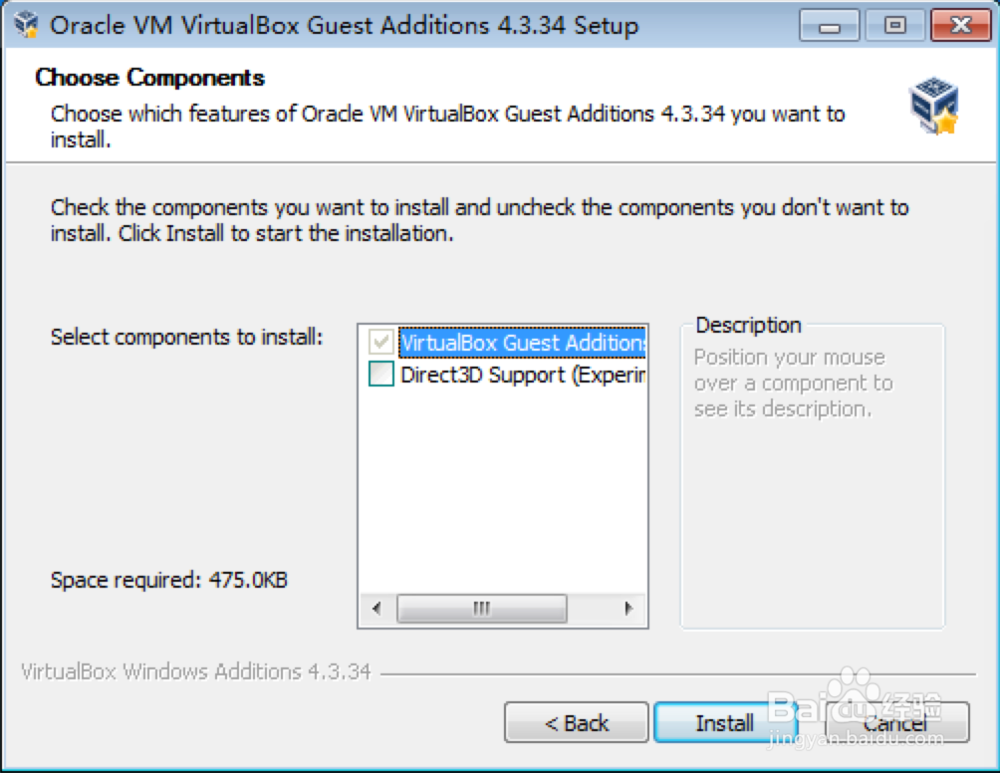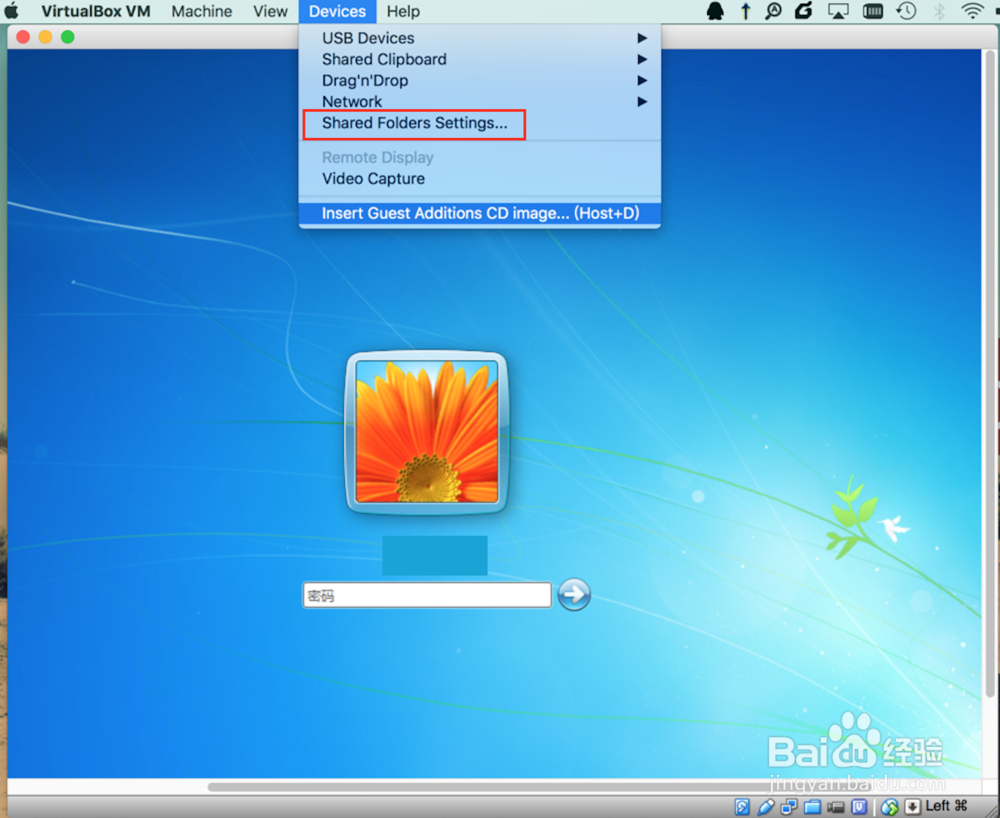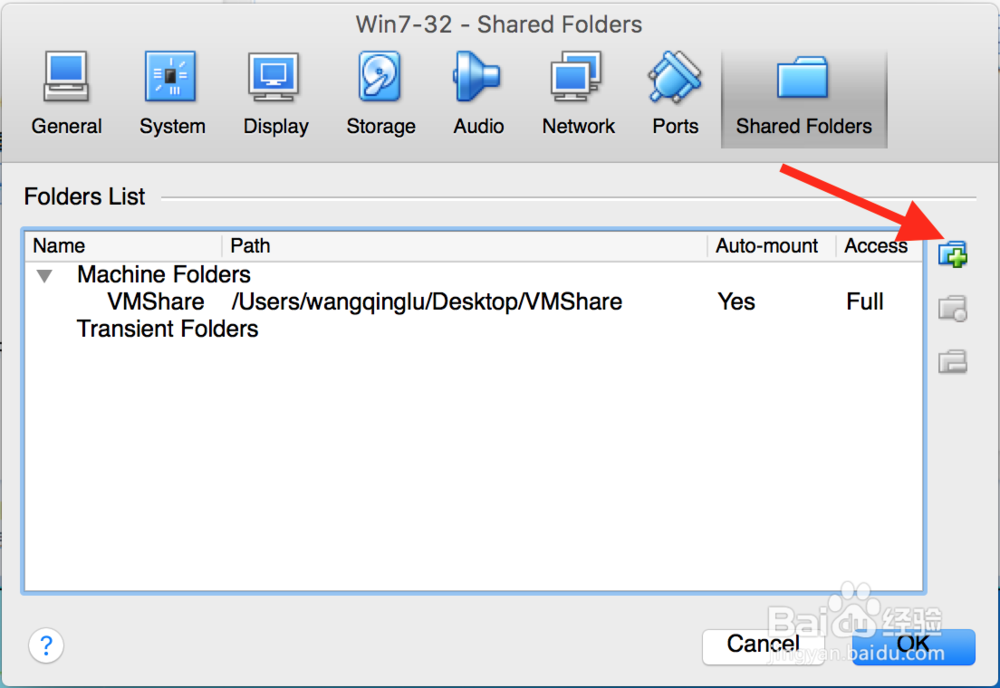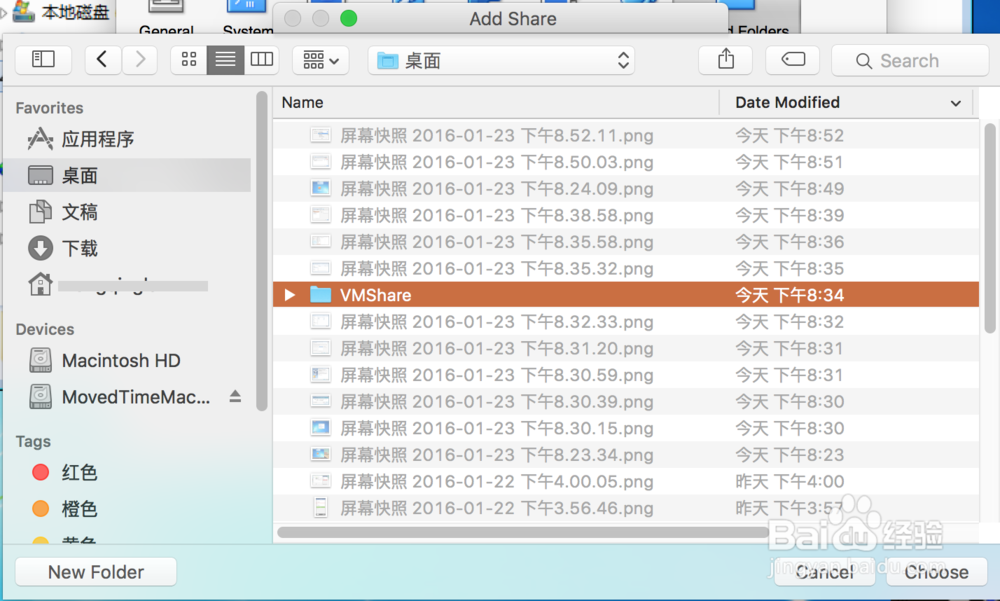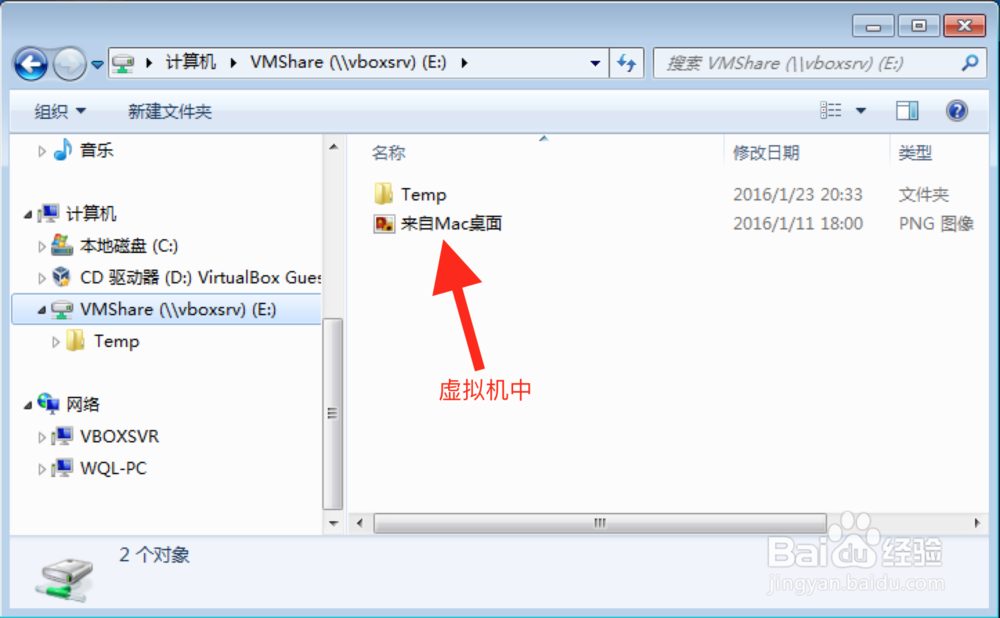1、打开“VirtualBox管理器”-“设置”,为虚拟机添加光驱
2、运行虚拟机,在虚拟机菜单,插入“客户机拓展CD镜像”
3、虚拟机的Windows 系统会提示运行CD光盘中的安装程序
4、运行安装程序,一路选择“Next”到“Install”
5、在虚拟机菜单中,设置共享路径
6、在设置窗口中,添加主机中的文件夹路径
7、打开虚拟机中的“资源管理器”,在“计算机”中可见“VMShare”文件夹,如果没有,可以打开“网络”-“VBOXSVR”中查看
8、经过以上设置,这时打开主机桌面上的“VMShare”文件夹,拖入任何文件,在虚拟机中刷新“VMShare”即可看见和使用该文件